Page 1
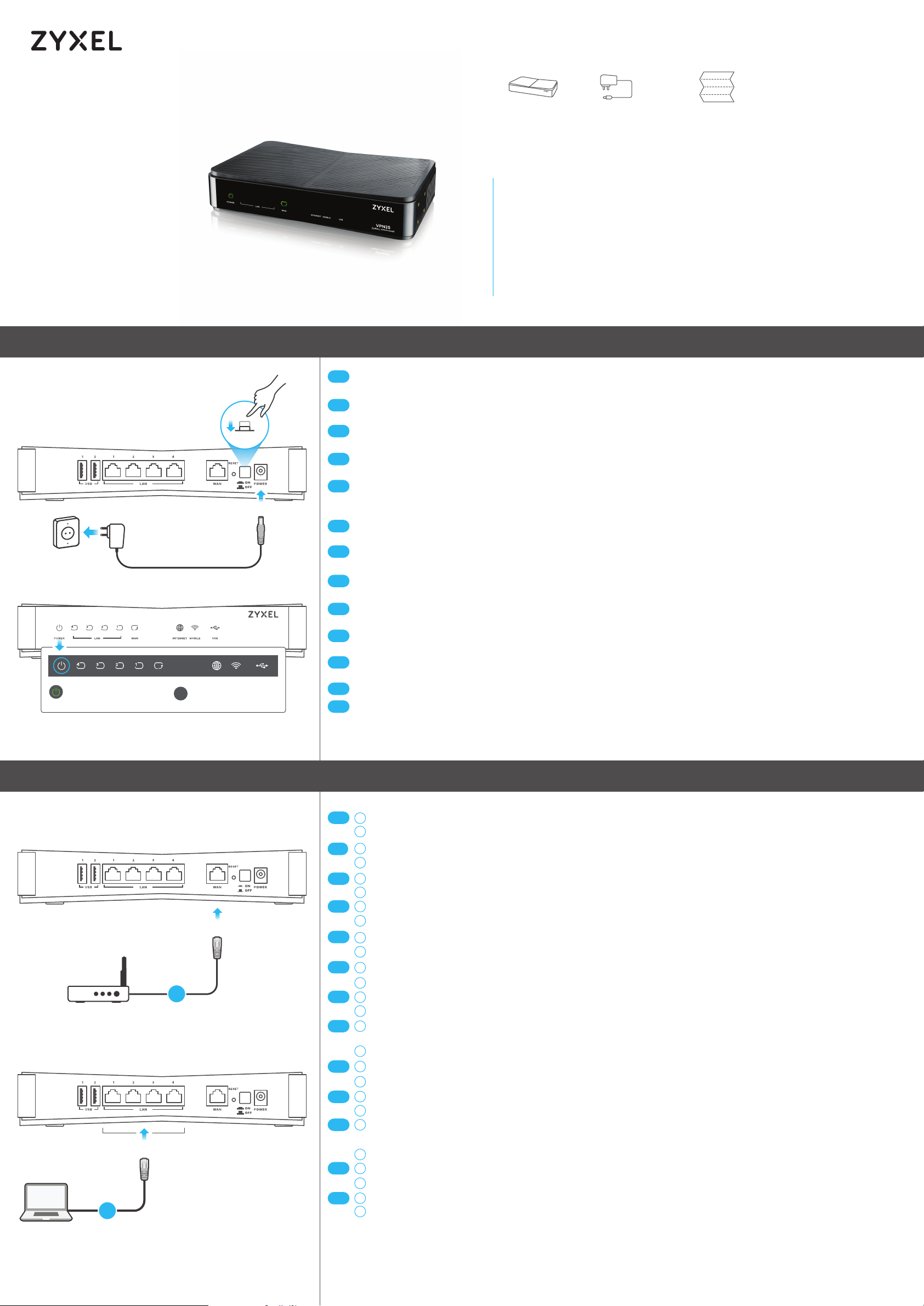
VPN2S
ZyWALL VPN Firewall
Quick Start Guide
ENGLISH | DEUTSCH | ESPAÑOL | FRANÇAIS | ITALIANO |
РУССКИЙ | SVENSKA | ČEŠTINA | POLSKI | SLOVENSKY |
MAGYAR | 簡体中文 | 繁體中文
Package Contents
Quick Start GuidePower adaptorVPN2S
See the User's Guide at www.zyxel.com for more information,
including customer support and safety warnings.
EU Importer
Zyxel Communications A/S
Gladsaxevej 378, 2. th. 2860 Søborg, Denmark
http://www.zyxel.dk
US Importer
Zyxel Communications, Inc
1130 North Miller Street Anaheim, CA 92806-2001
http://www.us.zyxel.com
Copyright © 2018 Zyxel Communications Corp. All Rights Reserved.
Step 1
Back
Connecting the Hardware
ON
POWER
POWER
OFF
ON
POWER
VPN2S
ZyWALL VPN Firewall
EN
DE
ES
FR
IT
RU
SV
CZ
PL
SK
HU
CN
TW
Use the included power adaptor or power cord to connect the power socket (on the rear panel) to a power outlet. Press
the power button. Wait until the power LED turns on.
Verwenden Sie das mitgelieferte Netzteil oder Stromkabel, um die Strombuchse (an der Rückseite) mit einer Steckdose
zu verbinden. Drücken Sie den Netzschalter. Warten Sie, bis die LED aufleuchtet.
Utilice el adaptador de corriente o el cable de alimentación incluidos para conectar el puerto de alimentación (en el
panel posterior) a una toma de corriente. Presiona el boton de Power. Espere hasta que se encienda el LED de Power.
Utilisez l'adaptateur et le câble d'alimentation fournis pour raccorder l'équipement (sur le panneau arrière) à une prise
de courant. Appuyez sur le bouton d'alimentation. Attendez que le voyant d'alimentation s'allume.
Utilizzare l'alimentatore o il cavo di alimentazione fornito a corredo per collegare la presa di alimentazione (sul
pannello posteriore) a una presa elettrica. Premere il pulsante di accensione. Attendere che il LED di alimentazione si
accenda.
Подключите разъем питания (на задней панели) к электрической розетке с помощью адаптера питания или кабеля питания из
комплекта поставки. Нажмите кнопку питания. Подождите, пока загорится светодиодный индикатор.
Använd den medföljande strömadaptern eller nätkabeln för att ansluta strömanslutningen (på bakpanelen) till ett
eluttag. Tryck på strömbrytaren. Vänta tills LED-lampan för ström tänds.
Dodaným napájecím adptérem nebo napájecí šňůrou připojte přístroj ke zdroji elektrické energie. Stiskněte tlačítko
napájení. Počkejte, dokud se nerozsvítí LED dioda napájení.
Dołączony zasilacz lub kabel zasilający podłącz do gniazda zasilania (na panelu tylnym). Wcisnąć przycisk zasilania.
Zaczekać, aż zaświeci się dioda LED.
Dodaným napájacím adaptérom alebo napájacím káblom pripojte prístroj k zdroju elektrickej energie. Stlačte tlačidlo
napájania. Počkajte, dokým sa nerozsvieti LED dióda napájania.
A mellékelt tápegységet csatlakoztassa a tűzfal hátoldalán található csatlakozóhoz, majd dugja be egy hálózati
aljzatba. Nyomja meg a főkapcsolót. Várjon, amíg a tápellátás LED bekapcsol.
使用附带的电源适配器或电源线将电源插头(在后面板上)连接到电源。按电源按钮。等待电源 LED 指示灯亮起。
使用隨附的電源變壓器或電源線,將電源插槽 (位於後方面板) 連接到電源插座。按下電源按鈕。等待直到 Power LED 指示燈亮起。
Step 2
Back
Back
e.g. Laptop, PC, etc.
WAN Connection
Router
1
EN
DE
ES
FR
WAN
IT
RU
1
SV
CZ
PL
SK
HU
LAN
CN
TW
2
Use an Ethernet cable to connect the WAN port to a broadband modem or router with Internet access.
2
Use an Ethernet cable to connect a computer to the LAN port of the VPN2S. From the connected device.
1
Verbinden Sie den WAN-Port mit einem Ethernet-Kabel mit einem Breitbandmodem oder Router mit Internetzugriff.
2
Schließen Sie einen Computer mit einem Ethernet-Kabel an den LAN-Port der VPN2S.
Utilice un cable Ethernet para conectar el puerto WAN a un módem o enrutador con acceso a Internet.
1
2
Utilice un cable Ethernet para conectar una computadora al puerto LAN del VPN2S.
1
Utilisez un câble Ethernet pour connecter le port WAN à un modem ou à un routeur avec accès Internet.
2
Utilisez un câble Ethernet pour connecter un ordinateur à un port LAN du VPN2S.
1
Utilizzare un cavo Ethernet per collegare la porta WAN a un modem a banda larga o router con accesso a Internet.
2
Usare un cavo Ethernet per connettere un computer alla porta LAN dell' VPN2S.
1
подключите порт WAN к широкополосному модему или маршрутизатору с доступом к Интернету с помощью кабеля Ethernet.
С помощью кабеля Ethernet подключите компьютер к порту локальной сети устройства VPN2S.
2
Använd en Ehternet-kabel för att ansluta WAN-porten till ett bredbandsmodem eller en router med Internet-åtkomst.
1
Använd en Ethernet-kabel för att ansluta en dator till VPN2Sns LAN-port.
2
Pomocí ethernetového kabelu připojte port sítě WAN k širokopásmového modemu nebo směrovači s přístupem k
1
intenetu.
2
Pomocí ethernetového kabelu připojte počítač k LAN portu na VPN2S.
1
Za pomocą kabla sieciowego połączyć port WAN z modemem szerokopasmowym lub routerem z dostępem do internetu.
Użyj kabla Ethernet, aby podłączyć komputer do portu LAN VPN2S.
2
Použite ethernet kábel na pripojenie WAN portu do širokopásmového modemu alebo routru s pripojením na internet.
1
Pomocou ethernetového kábla pripojte počítač k LAN portu na VPN2S.
2
1
Ethernet-kábellel csatlakoztassa a WAN csatlakozót szélessávú modemre vagy routerre, amely rendelkezik internetkapcsolattal.
Ethernet kábel segítségével csatlakoztassa a számítógépet az VPN2S LAN portjához.
2
1
通过以太网电缆将 WAN(广域网)端口连接至宽带调制解调器或路由器(已接入互联网)。
用以太网电缆将计算机连接到 VPN2S 的 LAN 端口。
2
1
使用乙太網路線將 WAN 埠連接至寬頻數據機或路由器 (可連上網際網路)。
2
使用乙太網路線,將電腦連接至 VPN2S 的區域網路埠。
1/2
Page 2
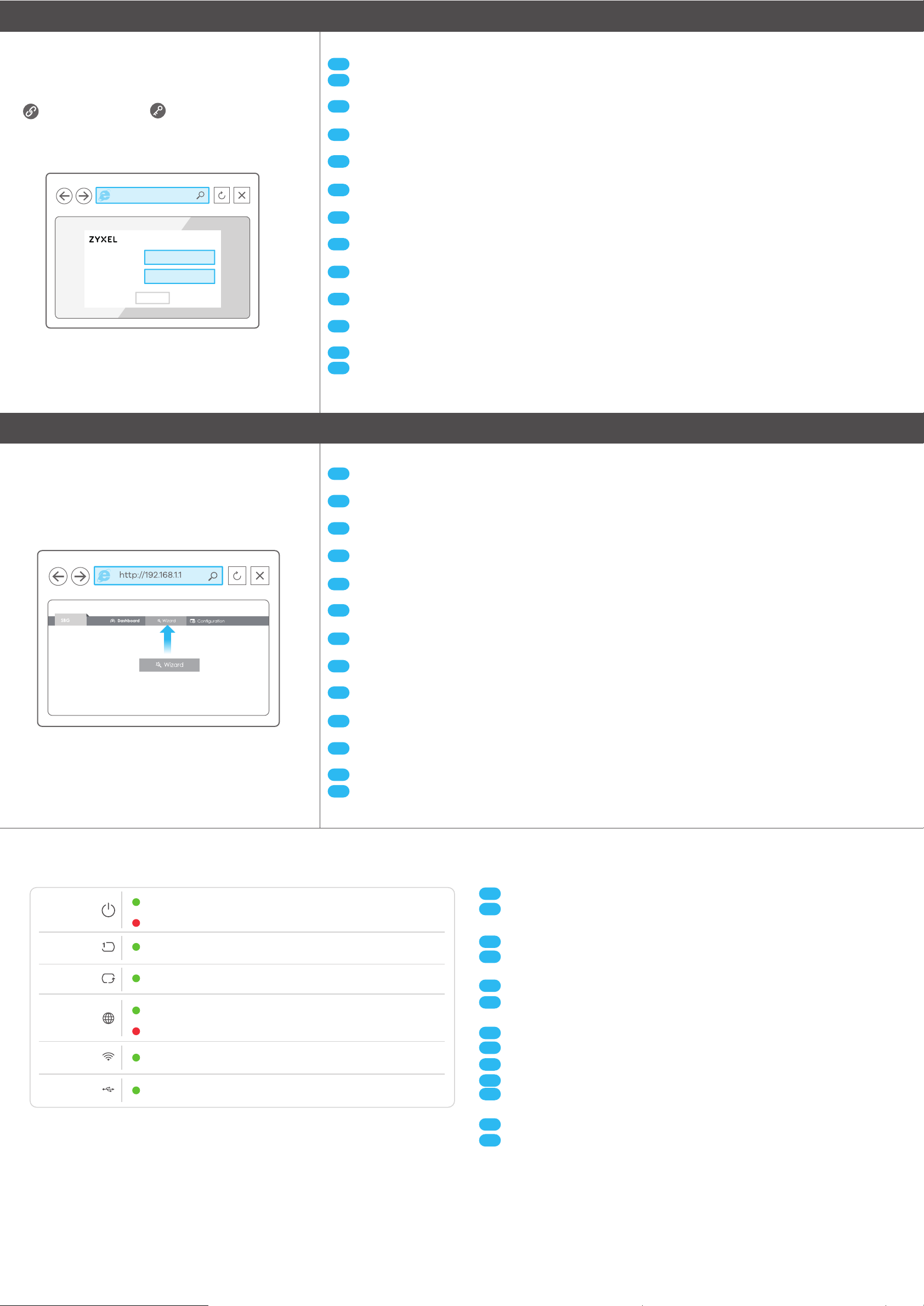
Step 3
Configure the VPN2S
http://192.168.1.1
User Name
Password
http://192.168.1.1
Login
User Name: admin
Password: 1234 (default)
admin
1234
EN
DE
ES
FR
IT
RU
SV
CZ
PL
SK
HU
CN
TW
Open a web browser and type http://192.168.1.1. Enter admin as the User Name and 1234 as the Password. Click Login.
Öffnen Sie einen Webbrowser auf dem angeschlossenen Gerät und geben Sie http://192.168.1.1 ein. Geben Sie als
Benutzername admin und als Kennwort 1234 ein. Klicken Sie auf Login.
Desde el dispositivo conectado, abra un navegador web y escriba http://192.168.1.1. Introduzca admin como nombre de
usuario y 1234 como contraseña. Haga clic en Inicio de sesión.
A partir de l'ordinateur connecté, ouvrez un navigateur Web et tapez http://192.168.1.1. Tapez admin comme nom
d'utilisateur et 1234 comme mot de passe. Cliquez sur Login (Ouvrir une session).
Dal dispositivo collegato, aprire un browser Web e digitare http://192.168.1.1. Immettere admin come nome utente e 1234
come password. Fare clic su Login.
На подсоединенном устройстве откройте веб-браузер и введите http://192.168.1.1. Введите admin в поле User Name и 1234 в поле
Password. Для продолжения нажмите Login.
I den anslutna enheten öppnar du en webbläsare och skriver in http://192.168.1.1. Ange admin som användarnamn och 1234
som lösenord. Klicka på Login (inloggning).
V připojeném počítači otevřete webový prohlížeč a zadejte http://192.168.1.1. Zadejte uživatelské jméno admin a heslo 1234.
Klikněte na Login (Přihlásit).
W podłączonym urządzeniu otworzyć przeglądarkę internetową i wpisać: http://192.168.1.1. Wpisz admin jako nazwę
użytkownika oraz hasło 1234. Kliknij Login (Zaloguj).
V pripojenom počítači otvorte webový prehliadač a zadajte http://192.168.1.1. Zadajte užívateľlské meno admin a heslo 1234.
Kliknite na Login (Prihlásiť).
A csatlakoztatott eszközön nyisson meg egy internet böngészőt, és írja be a http://192.168.1.1 címet. Írja be a
felhasználónévhez az admin'-t és a jelszóhoz az '1234'-et. Kattintson a Login-ra.
从已连接的设备,打开 Web 浏览器并键入 http://192.168.1.1。输入 admin 作为用户名,而密码为 1234 点击 "登录"。
在已連線的裝置上開啟網頁瀏覽器,然後輸入 http://192.168.1.1。輸入 admin 作為使用者名稱,而密碼為 1234 點擊 "登入"。
Step 4
Configure the VPN2S
3310
EN
DE
ES
FR
IT
RU
SV
CZ
PL
SK
HU
CN
TW
The Installation Setup Wizard appears automatically after login. Use the Installation Setup Wizard to connect to the
Internet and register the SBG and/or activate trial services.
Der Installationsassistent wird nach der Anmeldung automatisch angezeigt. Verwenden Sie den Installationsassistenten,
um sich mit dem Internet zu verbinden und das SBG zu registrieren und/oder Testdienste zu aktivieren.
El Asistente de instalación aparecerá automáticamente después de iniciar sesión. Utilice el Asistente de configuración de
instalación para conectarse a Internet y registrar el SBG y/o activar los servicios de prueba.
L'assistant d'installation s'affiche automatiquement après la connexion. Utilisez l'assistant d'installation pour vous
connecter à Internet et enregistrer le SBG et/ou activer les licences d'essai.
La procedura guidata di installazione viene visualizzata automaticamente dopo il login. Utilizzare la procedura guidata di
installazione per connettersi a Internet e registrare l'SBG e/o attivare i servizi di prova.
После входа автоматически появится мастер установки. С помощью мастер установки подсоединитесь к Интернету и зарегистрируйте
SBG и/или активируйте пробные услуги.
Installationsguiden visas automatiskt efter inloggningen. Använd installationsguiden för att ansluta till Internet och
registrera SGB:n och/eller aktivera provperioden av olika tjänster.
Po přihlášení se automaticky zobrazí průvodce instalací a nastavením. Pomocí průvodce instalací a nastavením se
připojte k internetu a zaregistrujte zařízení SBG, případně aktivujte služby na zkušební období.
Po zalogowaniu automatycznie pojawi się kreator instalacji. Za pomocą kreatora instalacji połączyć się z internetem i
zarejestrować SBG lub aktywować usługi próbne.
Po prihlásení sa automaticky zobrazí sprievodca inštaláciou a nastavením. Pomocou sprievodcu inštaláciou a
nastavením sa pripojte k internetu a zaregistrujte zariadenie SBG, prípadne aktivujte služby na skúšobné obdobie.
A telepítő és beállító varázsló automatikusan megjelenik a bejelentkezést követően. A telepítő és beállító varázslóval
csatlakozzon az internetre és regisztrálja az SBG-t és/vagy aktiválja a próbaidőszakos szolgáltatásokat.
登录后将自动显示安装设置向导。使用安装设置向导连接互联网,并注册 SBG 和/或激活试用版服务。
登入後便會自動出現安裝設定精靈。使用安裝設定精靈連接至網際網路並註冊 SBG 和/或啟動試用服務。
Check the LEDs
Power
LAN 1-4
WAN
Internet
Mobile
USB
Green
Red
Green
Red
On - Power on
-
Blinking - POST (Power On Self Test)
On - POST failure or device malfunction
-
On - LAN connection ready
- Green
Blinking - Transmitting data on associated LAN port
On - Ethernet WAN connection ready
- Green
Blinking - Transmitting data via WAN
On - IP connected but no traffic
-
Blinking - Sending/Receiving IP traffic
-
On - IP connection failed
On - 3G/4G dongle detected
- Green
On - USB connection detected
- Green
Important Information
EN
Go to www.zyxel.com to view this product's documentation and certifications.
DE
Gehen Sie auf www.zyxel.com, um die Dokumentationen und Zertifizierungen dieses
Produktes anzusehen.
Visite www.zyxel.com para ver la documentación y certificaciones de este producto.
ES
Pour une documentation complète et plus de renseignements sur les certifications,
FR
rendez-vous sur le site www.zyxel.com.
IT
Visita www.zyxel.com per visualizzare la documentazione e le certificazioni del prodotto.
Для просмотра документации и сертификатов по данному продукту перейдите на страницу
RU
www.zyxel.com.
Besök www.zyxel.com för att ta del av denna produkts dokumentation och certifieringar.
SV
Na www.zyxel.com naleznete dokumentaci a certifikáty tohoto produktu.
CZ
Dokumentację i certyfikaty produktu znajdziesz pod adresem www.zyxel.com.
PL
Na lokalite www.zyxel.com si môžete pozrieť dokumentáciu a certifikáty k výrobku.
SK
A készülék dokumentációját és tanúsítványait a www.zyxel.com honlapon lehet
HU
megtalálni.
请点击www.zyxel.com查找产品文档和认证信息。
CN
請前往www.zyxel.com參閱此產品的相關文件及認證。
TW
2/2
